Nach der Installation des SP3-Service Packs für das Betriebssystem Windows XP geht die Möglichkeit verloren, die Adresse des Ordners anzuzeigen, in dem sich der Benutzer befindet. Es kann nicht wiederhergestellt werden, Sie können jedoch verschiedene Dienstprogramme installieren, die es ersetzen.
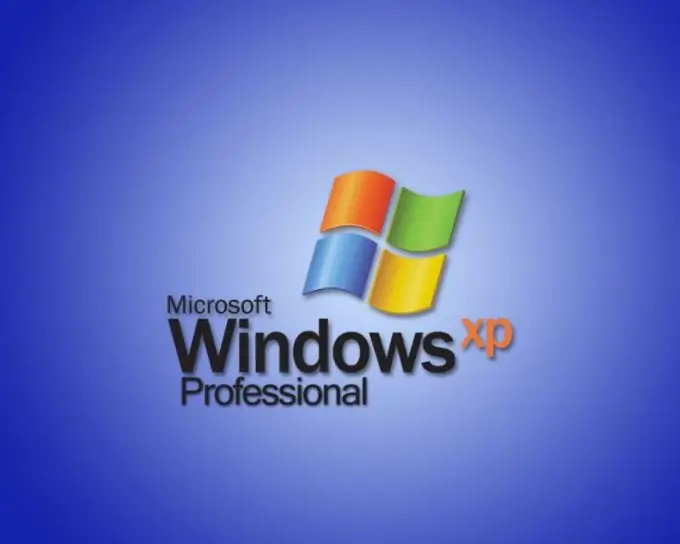
Notwendig
Internetverbindung
Anweisungen
Schritt 1
Öffnen Sie in Ihrem Webbrowser folgende Adresse: https://www.muvenum.com/products/freeware/. Dieses Dienstprogramm gibt Ihnen die Adressleiste zurück, fügt eine Suchfunktion im Internet und auf dem Computer direkt aus der Schnellstartleiste hinzu und hat auch einige andere praktische Funktionen.
Schritt 2
Das Programm ist kostenlos, Sie können es direkt nach dem Download verwenden, aber stellen Sie zunächst sicher, dass NET Framework 2.0 auf Ihrem Computer installiert ist. Der einzige Nachteil des Dienstprogramms ist, dass es vollständig auf Englisch ist, aber das ist kein Problem, da es nur einmal konfiguriert werden muss, bevor Sie mit der Arbeit beginnen.
Schritt 3
Wenn NET. Framework 2.0 nicht auf Ihrem Computer installiert ist und Sie es in Zukunft nicht installieren möchten, verwenden Sie den Download des Programms unter folgendem Link: https://www.niversoft.com/. Es ist auch kostenlos, hat aber ein einfacheres Menü und etwas eingeschränkte Funktionalität. Es gibt auch nur eine englische Version des Dienstprogramms.
Schritt 4
Wenn Sie nicht auf die Installation von Drittanbietersoftware auf Ihrem Computer zurückgreifen möchten, verwenden Sie die Ersatzsystemdateien, um die Adressleiste hinzuzufügen. Erstellen Sie für alle Fälle zuerst einen Systemwiederherstellungspunkt. Erstellen Sie eine Sicherungskopie der Dateien DllCache und browseui.dll, die sich in dem Ordner Sistem 32 in Windows befinden. Dies ist auch für die Wiederherstellung erforderlich.
Schritt 5
Öffnen Sie auf einem Computer mit Windows XP SP2 oder niedriger den Ordner Sistem 32 und kopieren Sie die Dateien DllCache und browseui.dll auf das Wechselmedium. Stecken Sie das USB-Flash-Laufwerk in einen Computer mit Windows XP SP3 und kopieren Sie die Dateien in das gleiche Verzeichnis mit dem Ersatz. Bitte beachten Sie, dass die Sicherung zu diesem Zeitpunkt bereits vorhanden sein muss. Starte deinen Computer neu.
Schritt 6
Öffnen Sie einen beliebigen Ordner im Explorer und verwenden Sie das Werkzeugmenü, um die Adressleiste hinzuzufügen. Wenn es angezeigt wird und Ihr System reibungslos funktioniert, erstellen Sie einen weiteren Sicherungspunkt.






